主题
概述
js-sdk 除了提供基础的文档配置和使用,还提供了高级 API 来直接操作文档,接口风格与 VBA 一致,原则上兼容 VBA 的接口和参数。
js-sdk 的高级用法按不同的文档类型进行了划分:
- 文字(Word):
doc、docx、wps等后缀文件 - 表格(Excel):
xls、xlsx等后缀文件 - 演示(PPT):
ppt、pptx等后缀文件 - PDF:
pdf等后缀文件
当然还有特殊目录:
- 公共:在文字(Word)、表格(Excel)、演示(PPT)、PDF 等文档都可以使用的高级 API
下面举例说明高级 API 调用流程。
实例:设置文档缩放
在上手之前,我们尝试一个小例子,通过控制文档的缩放比例,来了解下高级 API 的强大功能:
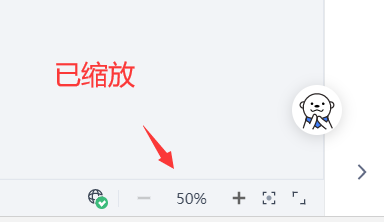
//@file=base.docx
async function example() {
await instance.ready()
const app = instance.Application
// 设置文档缩放比例为 50%
app.ActiveDocument.ActiveWindow.View.Zoom.Percentage = 50
}
如果需要大量使用高级 API,请认真阅读 注意事项,了解销毁对象等相关知识
那么,在这个例子中,我们需要了解哪些信息?下面通过 3 个步骤让你快速了解高级 API 相关信息。
步骤一:等待实例化完成
在调用高级 API 之前,需要先等待 ready() 方法执行完毕。
window.onload = async function () {
const jssdk = WebOfficeSDK.config({
url: '在线文档预览地址' // 该地址需要后端提供,https://wwo.wps.cn/office/p/xxx
})
// 需要等待 jssdk ready 之后再调用高级 API
await jssdk.ready()
}
步骤二:取得文档类型应用对象
根据相应的字段取得文档对应的应用对象,如果不需要特指,那就使用 jssdk.Application。
// 文字
const wordApp = jssdk.WordApplication()
// 表格
const excelApp = jssdk.ExcelApplication()
// 演示
const pptApp = jssdk.PPTApplication()
// PDF
const pdfApp = jssdk.PDFApplication()
// 自动识别
const app = jssdk.Application
提示:可以根据
WordApplication、ExcelApplication、PPTApplication、PDFApplication来判断当前是什么文档类型,下面文章中默认通过jssdk.Application自动识别文档类型。
步骤三:使用高级 API
这里以设置文字缩放比例为例,表明 API 的使用方式:
<script src="./web-office-sdk.umd.js"></script>
<script>
window.onload = async function () {
const jssdk = WebOfficeSDK.config({
url: 'xxxx' // Word 文档路径
})
// 等待加载完毕
await jssdk.ready()
// 自动识别
const app = jssdk.Application
// 设置文档缩放比例为 50%
app.ActiveDocument.ActiveWindow.View.Zoom.Percentage = 50
}
</script>